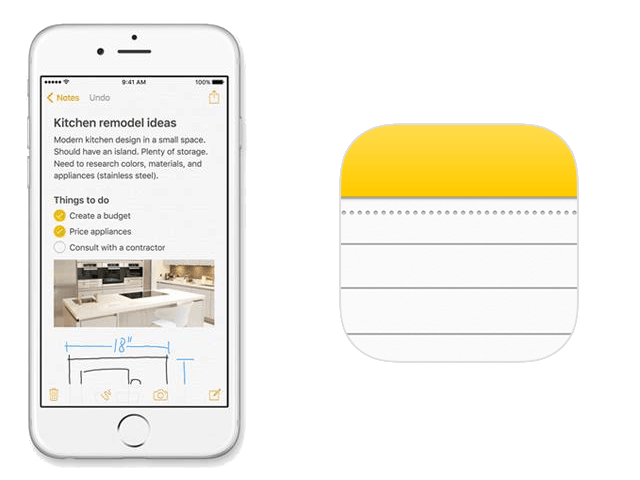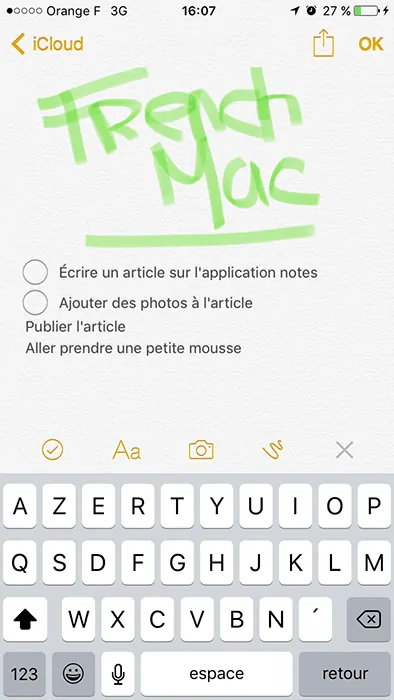Depuis la mise à jour iOS 9, Apple a amélioré considérablement son système et applications natives. A tel point que nous ne nous attendions pas à de telles avancées. Aujourd'hui nous nous attardons sur l'application Notes.
Le plein de fonctionnalités dans l'application Notes
Avec iOS 9, l'application native de prise de notes est entièrement revue. Pas tellement sur le plan esthétique, mais des fonctionnalités. En effet, Apple nous offre une application complète, digne de ce nom (retrouvez le changelog sur le site). Il est désormais possible :
- De prendre des notes rapides
- De dessiner avec une palettes d'outils et de couleurs intéressante
- De trier ses notes par dossiers
- De réunir l'ensemble des pièces jointes des notes en un clic
- D'intégrer rapidement une photo
- De modifier la police, et ainsi de créer des titres et paragraphes
- De créer des tâches !
Et c'est cette dernière fonctionnalité qui va nous intéresser aujourd'hui : la création d'une liste de tâche, rapide et efficace, depuis l'application Notes.
Une liste de tâche rapidement depuis l'application Native
Tout est désormais plus simple pour la création de tâches : créez une note et tous les outils sont à porté de main.
Pour créer des tâches suivez ces manipulations :
- Rédigez les tâches, ligne par ligne
- Déplacez le curseur en début de chaque ligne
- Appuyez sur le petit bouton "+" en bas à droite et sélectionnez l'icône de tâche, rond à gauche de la barre d'outils.
- Réalisez cette manipulation pour chaque ligne rédigée.
Vous verrez alors apparaître en début de chaque ligne un petit rond, qui vous permettra de cocher ou non les tâches réalisées.